特定の凡例項目を削除する
凡例を表示するとデータ系列の数だけ凡例項目が表示されますが、データ系列はそのまま残した上で凡例の中に表示されている特定の凡例項目だけを削除することができます。ここでは Excel のグラフで凡例項目の削除方法、および削除した凡例項目を再び表示する方法について解説します。
(Last modified: )
凡例項目を削除する
凡例に表示されている凡例項目の中で、特定の凡例項目を削除するには凡例のいずれかの場所をクリックして下さい。
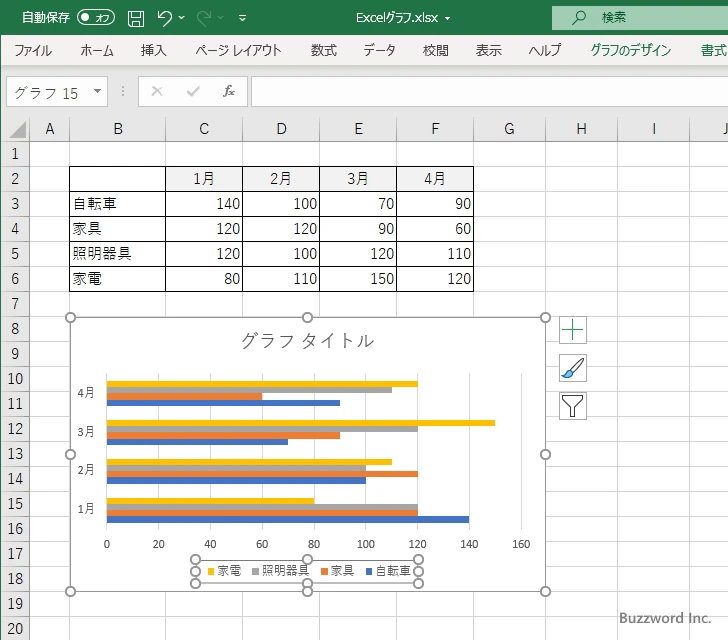
削除したい凡例項目をさらにクリックして下さい。次のように凡例項目が選択された状態になります。
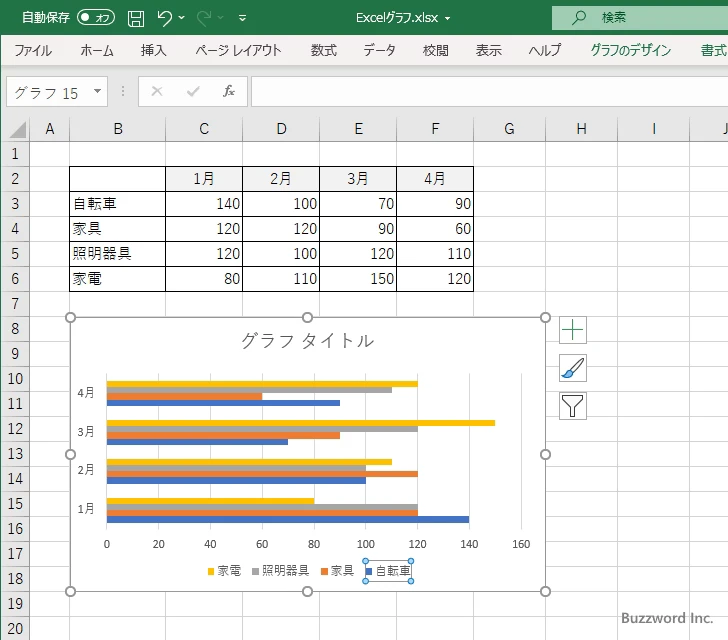
同じ凡例項目を今度は右クリックして下さい。メニューが表示されますのでその中から「削除」メニューをクリックして下さい。
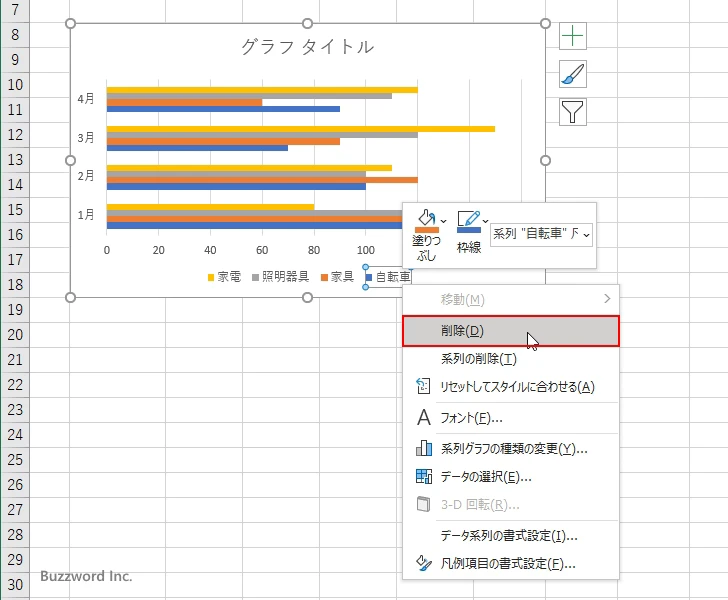
凡例項目が削除されました。削除されたのは凡例に表示されていた凡例項目だけで、グラフ上や元データなどには影響はありません。
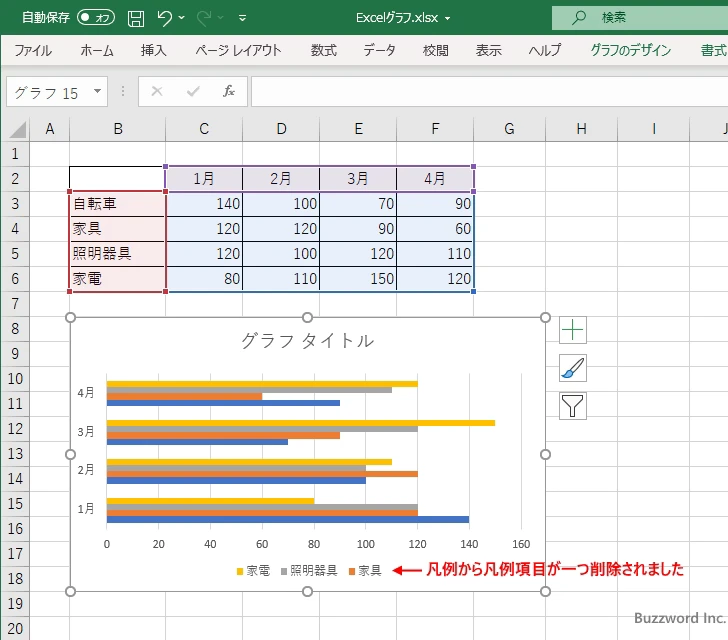
削除した凡例項目を再び表示する
削除した凡例項目を再び凡例に表示させるには凡例全体を一度非表示にしてから改めて表示させる必要があります。グラフをクリックしたあとで、右上に表示される「+」をクリックしてください。
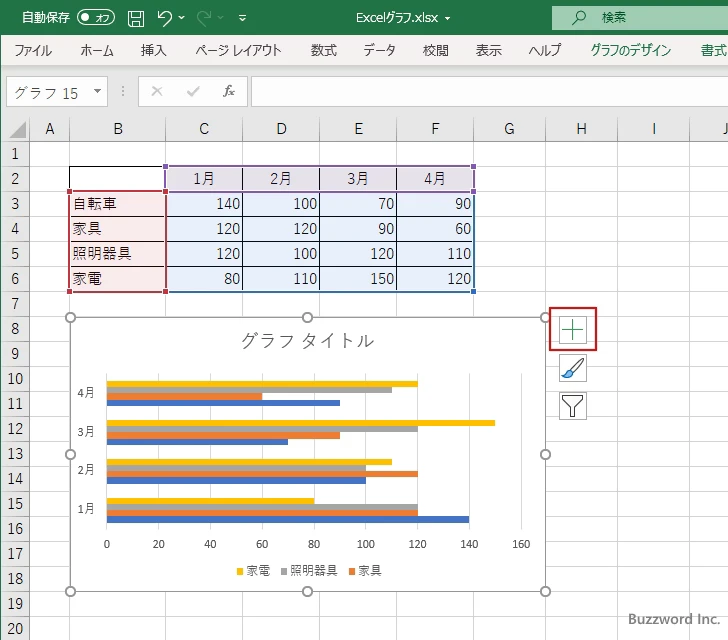
「凡例」のチェックをクリックしてチェックを外して下さい。凡例が非表示になります。
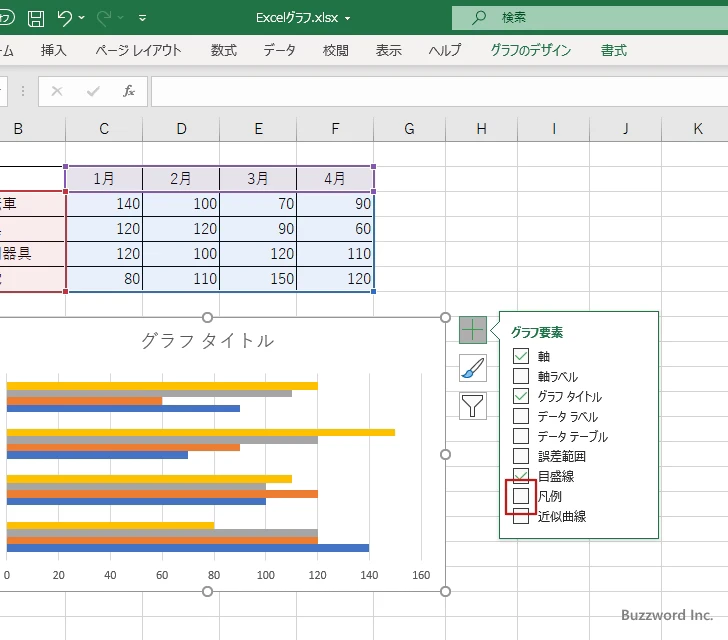
もう一度「凡例」のチェックをクリックしてチェックを付けて下さい。凡例が再び表示されます。このとき、非表示にしていた凡例項目も再び表示された状態で凡例が表示されます。
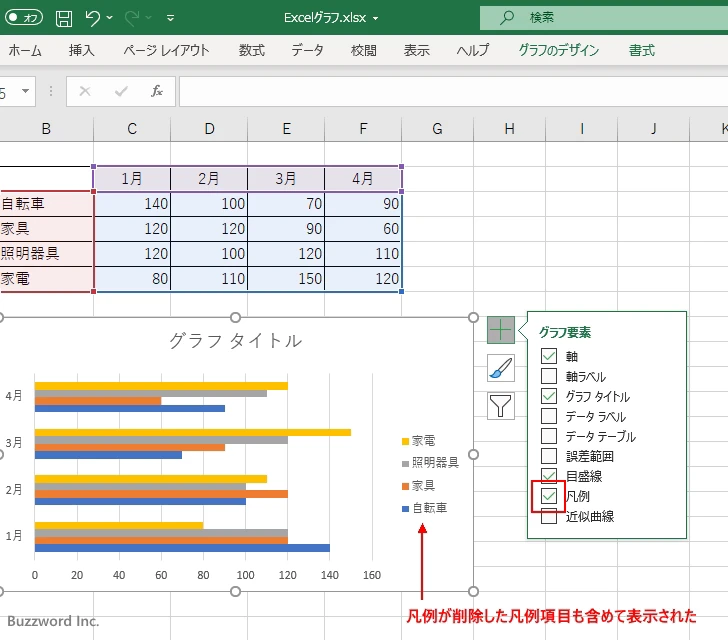
凡例を一度非表示にすると凡例に設定していた書式などもすべてリセットされますのでご注意下さい。
-- --
Excel のグラフで凡例項目の削除方法、および削除した凡例項目を再び表示する方法について解説しました。
( Written by Tatsuo Ikura )

著者 / TATSUO IKURA
これから IT 関連の知識を学ばれる方を対象に、色々な言語でのプログラミング方法や関連する技術、開発環境構築などに関する解説サイトを運営しています。